以windows server 2016为例
一、安装中间证书
1.下载中间证书文件
如果是RSA加密算法类的,下载此处。
如果是ECC加密算法类的,下载此处。
2.安装
双击下载好的文件进行安装,注意,安装过程中,存储位置要设”为本地计算机“,要勾选“选择将所有的证书都放入下列存存储(P)“,并浏览选择”中间证书颁发机构“。

二、安装证书
1.按Win+R键,打开运行。
2.输入mmc,单击确定,打开Windows服务器控制台(MMC,Microsoft Management Console)。
3.为本地计算机添加证书管理单元。
a.在控制台的顶部菜单栏,选择文件 -> 添加/删除管理单元。
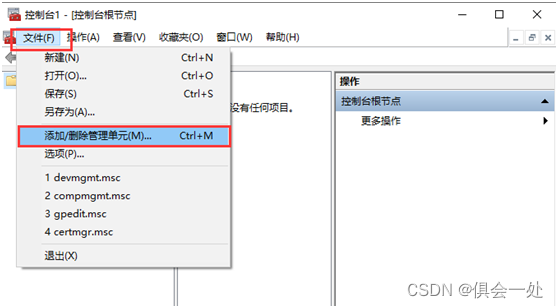
b.在添加或删除管理单元对话框,从左侧可用的管理单元列表中选择证书,单击添加。
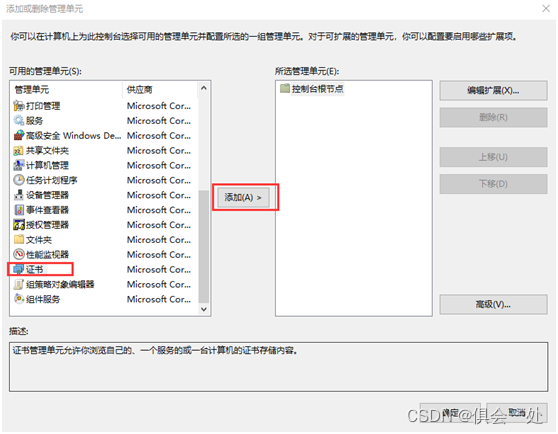
c.在证书管理单元对话框,选择计算机账户,下一步。

d.在选择计算机对话框,选择本地计算机(运行此控制台的计算机),单击完成。

e.在添加或删除管理单元对话框,单击确定。
4.在控制台左侧导航栏,展开控制台根节点 -> 证书(本地计算机),然后将光标放置在个人上并打开右键菜单,选择所有任务 -> 导入。

5.完成证书导入向导。
a.在欢迎使用证书导入向导:下一步。
b.要导入的文件对话框:单击浏览,打开PFX格式的证书文件,下一步。
c.粘贴密码到文本框,下一步。
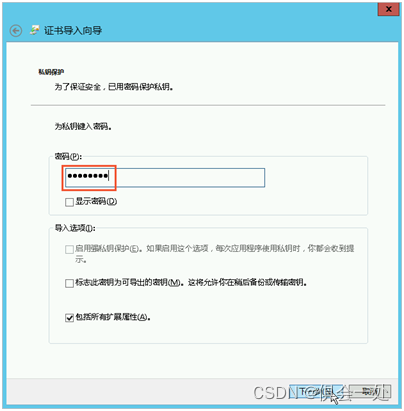
d.选中根据证书类型,自动选择证书存储,下一步。
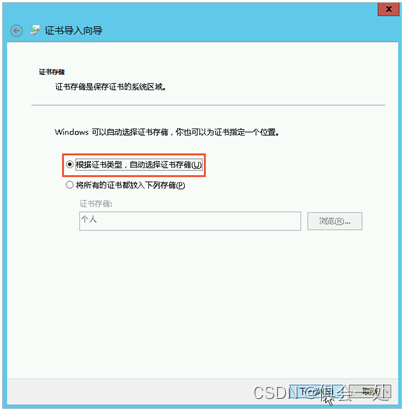
e.单击完成、单击确定。
三、为网站绑定证书
1.打开IIS管理器。
2.在左侧连接导航栏,展开主机,单击网站,选择对应的域名。
3.在右侧操作导航栏,单击绑定。
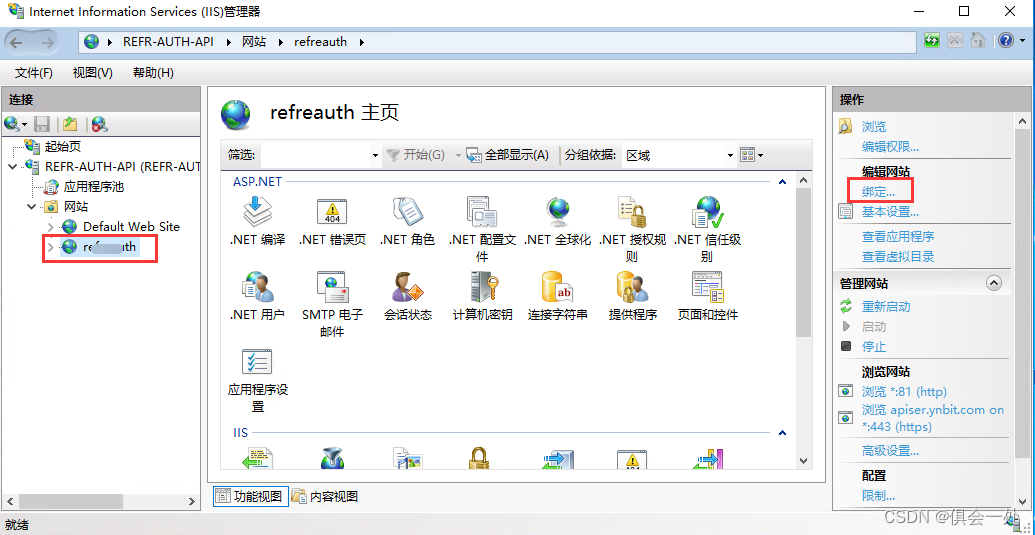
4.在网站绑定对话框,单击添加。
5.在添加网站绑定对话框,完成网站的相关配置,并单击确定。

6.在网站绑定对话框,单击关闭。